钉钉钉盘简易入门
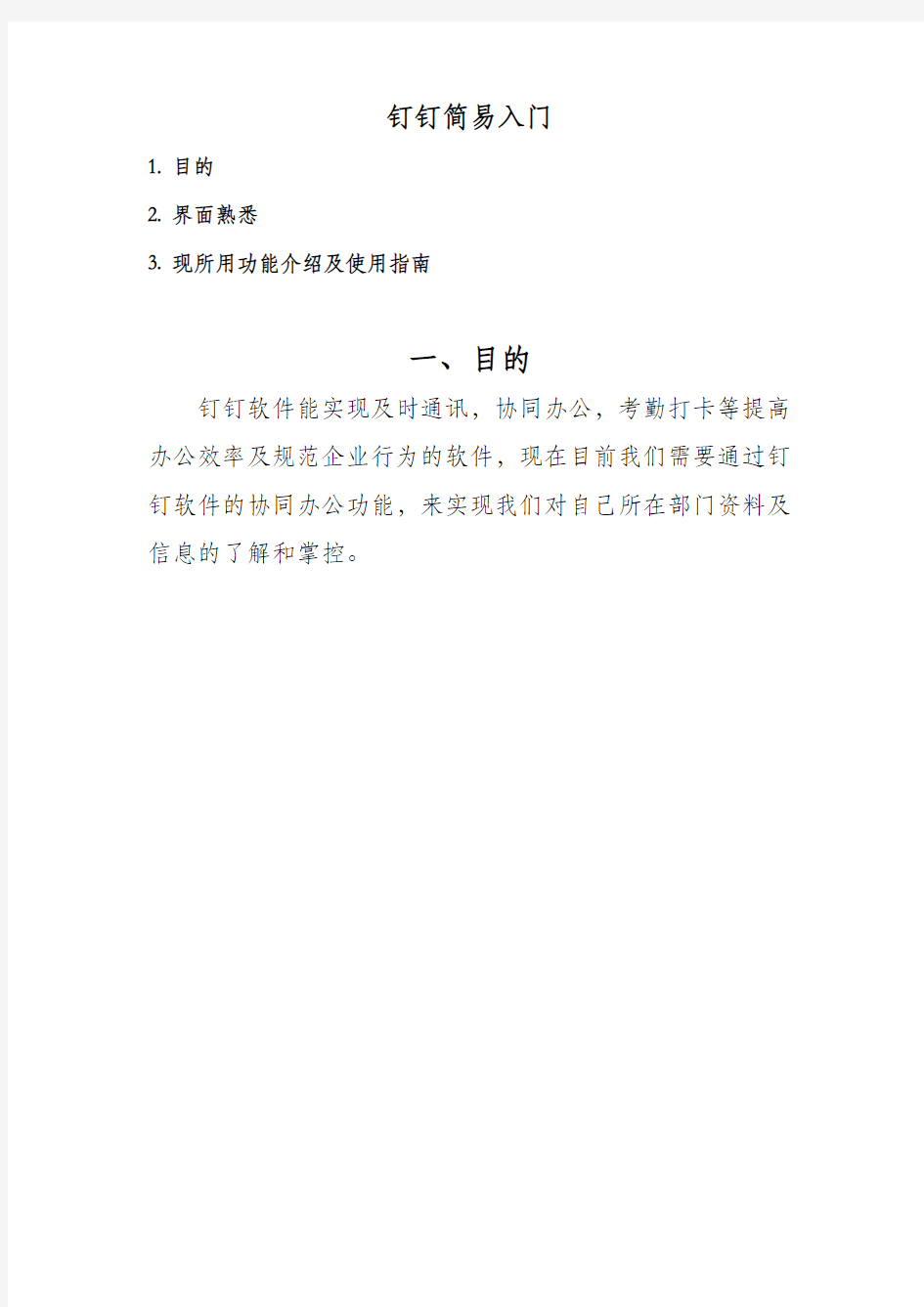

钉钉简易入门
1.目的
2.界面熟悉
3.现所用功能介绍及使用指南
一、目的
钉钉软件能实现及时通讯,协同办公,考勤打卡等提高办公效率及规范企业行为的软件,现在目前我们需要通过钉钉软件的协同办公功能,来实现我们对自己所在部门资料及信息的了解和掌控。
二、界面熟悉
钉钉软件的主要信息门户入口:
钉钉进入后底部界面:
1.消息界面:团队+其他消息界面
2.DING:日历及日程记录(类似便签):
3.工作台界面(协同办公及行政方面功能):
4.通讯录(团队组织架构+团队人员):
5.用户界面(个人名片及可修改昵称):
三、现所用功能介绍及使用指南
1.钉盘(云盘+协同工作台):
使用指南:
1.钉钉电脑版打开后,页面极为简洁,如“箭头1”所指此为钉盘,“箭头2”点击钉盘在“企业文件”所对应的公司名称后会出现公司的文件,“箭头3”点击公共区这时出现的是公司上传的文件,而此处会有对应的权限设置,用以避免文件上传错误和误删的可能。
2.进入对应部门的文件夹(图1),在文件夹里面已经将需要填写及上传更新的表格按照部门需求进行了编制和上传。例:进入“设备、大棚部门”文件夹(图2)(部门不同文件夹内容存在不同,目前子文件夹中部分文件为模板)
3.例:进入“部门工作计划表-周作周传”(图3);可见文件(工作总结工作计划模板1.1-可打印-2018.10.28),当我们在使用此文件时:
(1)将文件下载,进行修改(不删改源文件)。
(2)上传文件时,将文件名称按照:
(工作总结工作计划-2018.XX.XX)上传,不删改模板及之前文件
未完待续...........
钉钉企业主要功能介绍
钉钉企业沟通功能 视频电话会议 1、高清稳定的画面 2、随时随地高效沟通 3、支持3到5人同时加入 商务电话 1、一键发起商务电话,让团队内部沟通变得简单便捷,简易高效的电话会议体验,支持2~9人同时加入 2、商务电话免费,降低沟通成本 3、新颖的电话面板控制方式,实时显示参会者在线状态和通话质量; 4、快速发起会议,实时增加、删除成员,控制静音,面板皆可实现 5、高清电话会议语音,底层采用业界顶尖语音编解码引擎和运营商级语音线路 DING功能 1、钉钉发出的DING消息将会以免费电话OR免费短信信OR应用内消息的方式通知到对方。 2、无论接收手机有无安装钉钉APP,是否开启网络流量,均可收到DING消息,实现无障碍的信息必达。 3、当接受人收到DING消息提醒电话时,号码显示为发送方的电话号码,接收方接听电话听到发送方的语音信息后,如果是文字信息,系统会将文字播报给收听方,接收方即可直接进行语音回复,发送方便可及时收到回复。 消息已读未读 1、无论是一对一聊天,还是一对多的群消息,钉钉让用户都能知道发出的消息对方是否阅读,哪些人已阅,哪些人未读。 2、用户发送信息后,消息旁显示“n人未读”,尤其是在群里发布信息(钉钉支持1500人大群),点击“n人未读”可查看未读人和已读人的详细列表,并能够对未读人发送DING 消息。
团队组建功能 钉钉推出了所有用户新建团队OR企业功能,任意一个企业、组织或者个人,无论你是企业内的部门、企业内的兴趣团体、企业内的虚拟项目组等待,甚至是社团、班级及其他社会组织···你都可以快速创建你的团队,并且享受大量免费权益。 澡堂模式 1、澡堂模式是基于消息分层理念的升级,在普通聊天窗点击聊页面点击右上角的墨镜图标开启澡堂对话。 2、在此模式下,信息不能被复制,用户不用担心被录音,姓名、头像都会被打马赛克。 3、聊天内容在已读后30秒内消失,不留痕迹。如同在澡堂一般,只能“看在眼里、烂在心里”,保证重要信息沟通隐私安全。 4、针对安全诉求更高的用户,钉钉可以在设置中开启隐藏澡堂对话功能,让信息真正安全! 企业通讯录 1、上传企业内部全体成员、同事的职务title、负责业务、联系方式等到钉钉后用户即可不存号码,就能找到同事、团队成员。 2、钉钉通讯录还与个人通讯录打通,可同时添加公司同事和个人通讯录朋友,方便发起各种聊天、群、多人电话。 企业群 1、钉钉可以成立企业群,企业群员是经过员工表格确定的,保障安全 2、“认证用户”才能进入到“企业群”中,该群只包含企业内通讯人,一旦出现人事变动,离职员工会即时从整个通讯录和所有群组中退出。 3、企业群支持群公告发布,发布后支持实时查看已读未读。 企业(团队)办公协同功能 C-SmartWork 1、多种方式考勤,支持无网络信号打卡 2、日志智能报表,实时掌握团队业务数据
(完整版)钉钉使用手册(试运行)
关于公司员工使用钉钉管理的规定 为了便于集团与各分公司之间的沟通和公司重点人员的日 常(外出)考勤管理,经集团研究决定,各分公司中高层管理人员及集团职能部门的负责人从2018年8月8日起使用通讯办公软件“钉钉”,为方便管理,特制定本规定: 一、钉钉软件使用原则 1、集团所有人员、各分公司中高层管理人员的“钉钉”仅作工作使用、并在电脑上下载PC端。 2、“钉钉”非及时性沟通工具,重要紧急的工作沟通,仍需使用电话沟通。 3、着重采用“钉钉”软件的“签到”、“打卡”、“审批”、“日志”的功能,目的使公司的管理层及时了解公司员工外出办事、出差等工作状态,特别是加强对外出人员的工作管理,同时简化内部日常工作的管理流程。 4、“钉钉”作为集团内部沟通平台,各部门员工不得在平台内发布与工作内容不相关的信息和言论。 二、“钉钉”软件考勤打卡要求 1、公司高层管理人员(总经理、副总经理、店长)在公司工作地点上班时,实行“钉钉”打卡。 2、公司高层一天打卡两次,打卡方式为人脸拍照打卡,需在公司300米范围内打卡,上班(8:30)打卡一次,下班(18:00)打卡一次,(上下班时间以当地店内制度为准)
3、集团各部门有权查看各分公司总经理的考勤打卡。 三、钉钉的审批要求 1、各分公司高层人员在外出办公事、出差、请假等通过“审批”平台进行审批,以涂金城为例:由涂金城发起申请,申请人为朱飞总,并抄送给集团人资李凤娇。 2、各分公司的用印可用“钉钉”系统进行申请,(例:需要报批集团申请的,添加朱飞总为审批人、抄送至郭爽)并保留电子版截图,便于日后工作检查。 3、财务类的费用审批参照集团下发的审批权限进行对应的申请(例:总经理的费用,添加集团赵晓曼为审批人,如赵晓曼对审批内容不确定可拒绝,由发起人重新抄送至朱飞总审批)。 4、对未经审批的工作指令和事项,当事人已执行、对造成经济损失或负面影响由当事人全部承担。 四、“钉钉”日报功能使用要求 1、各员工可使用“日报功能”向主管领导汇报本人的工作情况、工作动态以及计划安排等信息。 2、使用日报功能时,需认真仔细填写“今日完成工作”、“未完成工作”、“需协调工作”以及“备注(次日工作计划)”,未提报日报的,参考重点人员管控办法予以负激励执行 五、“钉钉”使用注意事项 1、公司中高层管理人员即员工“钉钉”账号务必使用本人真实姓名,而且是本人持有使用。
钉钉软件使用规范V
广州市喜来乐餐饮管理有限公司钉钉软件使用规范 版本号:
目录 前言 随着公司业务量增大,人员数量增加,随之而来的是工作过程中人员管理难度的加大,各级职责人员的交流顺畅度降低,工作效率也有所降低。为了解决这一问题,公司在执行公司原有规章制度的基础上结合自身工作性质,前期已制定出部分部门规章制度及工作流程,并一直在不断完善中。 为了进一步加强制度及流程的执行,在工作过程中加入了办公软件《钉钉》的使用,以提高对部门人员的管理水平,加强部门内部以及部门之间的交流,从而提高工作效率。 根据软件内各项功能,结合公司及部门规章制度将具体的使用要求及使用流程进行了整理。
1基本要求 1.1原则上公司全体人员必须安装该软件,并熟练应用。管理人员必须要学会熟 练使用钉钉软件。 1.2完善个人信息,且个人信息必须真实有效:头像使用个人近期正面半身照, 无墨镜、帽子等配饰;昵称为本人真实姓名,不允许添加任何前后缀。 1.3对软件内相关功能的使用务必按照相应规定及流程执行。 2日常管理 2.1签到 2.1.1使用人员 公司全体员工 2.1.2使用规定 按照程序内要求操作,以最终提示红色“签到成功”为准。 公司规定常规工作期间每天7:00--8:30签到有效。特殊情况 需备注(例如:项目经理会议规定时间为10:00,10:00前签 到有效,备注内填写“项目经理会议,时间10:00”)。 公司要求签到地点为项目所在地,具体地址由项目组长及项 目经理掌握; 在职人员若在公司出勤,签到地点选择“山东科华电力技术 有限公司”; 如果一天内跨项目出勤时,到达新的项目后需进行一次签到。 除以上公司规定外,各项目部可根据自身情况制定具体签到 办法,报公司审核通过后按照规定执行,并由项目经理及项 目组长进行监管。 为方便考勤统计,以及员工实时状态掌握,公司员工请假 及休班期间不允许签到。 签到功能内附带手机设备码,工作期间如果更换手机时,更 换手机后首次签到需进行备注。 现场员工车辆出勤与人员出勤不一致,签到提交时需进行备注。 2.1.3处罚 无故8:30分后签到者记为迟到,每迟到3次,按旷工一日
关于阿里钉钉软件使用分析范文
关于阿里钉钉软件的使用报告 一、阿里钉钉软件功能介绍 钉钉由阿里巴巴集团于2014年1月筹划启动,由阿里巴巴来往产品团队打造,提出的口号是“专注于提升中国企业的办公与协同效率”,目前通过近20个版本的更新,已经更新至3.4.6版本。 1.1、即时聊天工具 即时聊天工具,消息可以发送语音和短信,可以多平台同步,并依赖手机实现消息必达,消息可查看被查阅状态,在软件中这种即时聊天工具被称为“DING”,发出的DING消息将会以免费电话、免费短信、系统提醒等的方式通知到对方,无论对方是否安装钉钉,都可以做出回应,并及时显示。消息也可以设置成为匿名模式即软件中的“密聊”,进入密聊,头像和昵称都会打码(截屏无用);所有消息阅读后30秒自动焚毁,消息不允许复制、转发,不留存,有三个私密等级可以设置。 1.2、企业群和通讯录 企业群和通讯录,通讯录实名制,组织机构可以分级管理,人员激活采用短信方式;
1.3、会议系统 移动电话会议系统和视频会议,支持多方移动通话会议,有条件免费使用。 1.4、公告 公告,支持公告发送到不同终端,也可转化为必答消息,可查看查阅状态,公告可以设为加密方式; 1.5、智能设备 主要为外接打卡机或者手机登设备 1.6、签到考勤 签到考勤,支持地图实时GPS定位提交考勤位置,支持无线WIFI接入提交,支持实拍现场图像见证; 1.7、钉盘功能 钉盘功能、钉盘提供企业内部人员使用,云盘数据可转化为消息传阅,所有数据可以导出; 1.8、审批 流程审批,可灵活设置审批事项和审批人,并可自定义设置或新增审批事项并可统计查询。
1.9、日志 工作日志,可实现员工工作日报、周报、月报等工作汇报,可查看统计。 1.10、报表 智能报表,提供给管理员及负责人查询统计各种数据情况; 1.11、开放接口 开放开发平台,可以自主开发微应用,通过加密接口,可和公司内部系统进行数据交互; 1.12、权限设置 权限可以分级管理功能,云盘分区安全存储功能; 1.13、其他应用 数据采用加密存储和传输,云端安全防护(需使用第三方付费开发软件);多中企业管理软件(第三方有条件免费使用) 1.14、支持平台 IOS(苹果手机系统)、Android(安卓手机系统)、Windows、MAC(苹果电脑操作系统),提供手机端及PC后台管理功能。
钉钉使用手册
钉钉使用手册 目录 钉钉基础使用 (1) 1. 钉钉高效沟通 (1) 2. 群聊沟通 (2) 一、业务汇报流程 (2) 1. 日志 (2) 2. 绩效自评 (3) 二、行政管理流程 (3) 1. 考勤打卡 (3) 2. 请假审批 (4) 3. 外出审批 (5) 4. 出差审批 (5) 5. 加班审批 (6) 6. 物品领用审批 (6) 7. 用章申请 (6) 三、人事管理流程 (7) 1. 转正审批 (7) 2. 招聘审批 (7) 3. 离职申请单 (7) 四、财务管理 (8) 五、办公通讯 (8) 1. 电话会议/视频会议 (8) 2. 钉邮 (9) 六、文件共享 (10) 1. 钉盘 (10) 七、其他应用 (10) 钉钉基础使用 1.钉钉高效沟通 ?普通消息:已读未读,帮你了解已发消息的阅读状态,极大的帮你提高沟通效率 ?重要消息:DING一下,史上最快最高效的消息传达,让你的消息和你一样重要 ?重要紧急消息:可发起语音、视频电话,多人可发起电话会议,最多可达16人参与会
议 ?钉钉密聊:不留痕迹的私密聊天,消息在任何端不留存使用密聊模式,头像打码,截屏无用;消息不可复制和转发,阅后即焚 2.群聊沟通 ?消息、已读、未读一目了然,点击可查看哪些人已读未读 ?长按消息:支持DING、复制、转发、收藏、撤回、翻译、删除,点击更多可批量转发?聊天中点击“+”号,支持发送照片、视频、红包、文件、邮件、位置、名片、日志等等 ?支持快速发起钉钉电话 ?翻译—中英文翻译 ?多语音转文字 ?撤回—发出消息或者文件24小时内可撤回,群主无时间限制 ?支持@所有人、钉住、点赞,随心可大可小 ?超过2000字符消息,自动转txt文件发送给对方?点击聊天的数字,可快速发起电话、添加通讯录和外部联系人等 一、业务汇报流程 1.日志 ——简单方便的工作汇报 日志中分别包括日报、周报、月报、工作汇报等,员工每周将工作总计安排以周报的形式方法送给主管领导(如需每日向上级领导请选择日报形式),具体流程如下:电脑端/手机端:工作-日志-选择发起模板(日报、周报等)
阿里“钉钉”功能应用体验评估报告
阿里“钉钉”功能应用体验评估报告 钉钉的官方介绍:专为中小企业和团队打造的沟通协同多端平台,含PC、Web和手机版。消息已读未读,DING消息使命必达,让沟通更高效;移动办公签到,审批,邮箱,让工作更简单;澡堂模式,企业通讯录,信息更安全。使用钉钉,全方位提升企业内部沟通与协同。 钉钉的主要功能体现在高效沟通、工作协同,这也是它的主要优点,消息必达以及可实现某些场景的移动办公。但钉钉不可私有部署,数据需落地至阿里后台,安全及保密性不可保障。 功能描述 用户体系,用户以真实手机用户为基础,以此建立用 户关系网络; 即时聊天工具,消息可以发送语音和短信,消息可以 多平台同步,并依赖手机实现消息必达,消息可查看 被查阅状态,消息可以设置成为匿名模式,消息看 30秒后自动删除; 企业群和通讯录,通讯录实名制,组织机构可以分级 管理,人员激活采用短信方式;
移动电话会议系统,支持多方移动通话会议,有条件 免费使用。 公告,支持公告发送到不同终端,也可转化为必答消 息,可查看查阅状态,公告可以设为加密方式; 邮件系统,邮件可作为消息转发; 签到考勤,支持地图实时GPS定位提交考勤位置,支 持实拍现场图像见证; 云盘功能、云盘提供企业内部人员使用,云盘数据可 转化为消息传阅,所有数据可以导回; 流程审批,有简单常用的审批流程功能,可统计查询。 工作日志,可实现员工工作日报、周报、月报等工作 汇报,可查看统计。 管理日历,提供给管理员及负责人查询统计各种数据 情况; 开放开发平台,可以自主开发微应用,通过加密接口, 可和公司内部系统进行数据交互; 权限可以分级管理功能,云盘分区安全存储功能; 数据采用加密存储和传输,云端安全防护; 支持平台 IOS、Android、Windows、MAC、WEB; 支持目前主流智能手机操作系统,支持windows、Mac、
“钉钉”使用手册
“钉钉”使用手册 一、注册: 新用户按下图顺序操作,先填写现在正使用的手机号后选择“下一步”,根据收到的短信填写验证码后选择“下一步”,最后设置密码即可进入“钉钉”。为保证每位员工都能参与到工作中来,建议使用常用联系号码。另:建议区域销售助理先提前存好所有区域人员的手机号码。 二、组织建设: (1)创建团队: (2)设置子部门 第一步:点屏幕下方“工作”选项卡 第三步:填写“团队名称”、“团队类型”并点红圈内标志 第二步:在创建方式中选择“创建团队” 第四步:选择“从通讯录选择” 第五步:选择“手机通讯录” 第六步:勾选目标联系人后点“确定” 第七步:选择“立即创建团队” 第八步:选择“立即体验”即可完成团队创建 第一步:点屏幕下方“联系人”选项卡,并选择“管理” 第二步:选择“管理部门和成员” 第三步:选择“添加子部门” 第九步:创建后界面如图
(3)设置负责人(负责人可以查看所有人员的签到信息) 三、签到操作: 四、考勤监督(销售助理作为管理员负责稽查) 五、信息沟通 六、工作汇报 (一)日志模板创建(由销售助理作为管理员负责创建) 第四步:按照区域组织架构填写“部门名称” 第五步:重复前一步操作直至所有部门都被 添加进来,完成组织架构设置 第六步:对联系人信息进行编辑,填写职位后,设置“部门” 第七步:点图中红圈内标志 第八步:勾选相应岗位后点确定 第九步:“省区总监”岗位设置完成如下 第十步:重复操作直至所有员工都分配到了部门 第十一步:完成图如下 第一步:点屏幕下方“联系人”选项卡,并选择“管理” 第二步:选择“设置负责人” 第三步:点屏幕右上角“添加”标志 第四步:选择团队 第五步:选择“大区总监”(以大区总监为例) 第六步:选择对应人员,点“添加”。至此, 负责人添加完成 第一步:点屏幕下方“工作”选项卡,选择“签到” 第二步:点“签到”按钮 第三步:如实填写备注并拍照后“提交”完成签到 第一步:点屏幕下方“信息”选项卡,选择“华中大区”全员群 第三步:其操作与市面 主流沟通软件一致,如微信、QQ 等,但会显示未读人数 第二步:进入沟通界面 第一步:于“签到”界面,选择右上角“统计”标志 第二步:选择“团队近日最新签到”” 第三步:勾选“全选”后“确定” 第四步:在此界面中即可稽查所有人的签到信息。 第五步:点击“详细”,可查看已签到人员信息 第六步:同时可查看未签到人员名单。另:在此可筛选签到日期
钉钉使用说明书模板
钉钉使用说明书 一.申请帐号(请用手机号码注册),设置密码,使用实名制验证。 二.考勤打卡设置(限钉钉申请人才能使用) 1.打开钉钉,进入【工作】,下拉屏幕点击微应用【考勤打卡】; 2.在设置完考勤人员和时间之后点击【下一步】; 3.最后在编辑好考勤地点打开手机设置找到“定位服务”的设置后点击钉钉【完成设置】即可实行打卡功能; 4.考勤会记录员工出勤天数、休息天数、迟到、早退、缺卡、旷工、外勤。 5.钉钉打卡时间早上上班8:30前中午下班12:00以后下午上班2: 00之前下午下班:6:00以后 三.请假、加班操作 1.打开微应用“请假”“加班” 2.点击审批,然后点击“请假”“加班” 3.填写好“请假”“加班”内容点击提交,范本如下: 四.外出、出差操作 1.打开微应用“外出”“出差” 2.点击审批,然后点击“外出”“出差” 3.填写好“外出”“出差”内容点击提交,范本如下:
五.业务汇报:日报、周报、月报、绩效自评 1.打开微应用“日报”、“周报”、“月报”、“绩效自评” 2.点击审批,然后点击“日报”、“周报”、“月报”、“绩效自评” 3.填写好“日报”、“周报”、“月报”、“绩效自评”内容点击提交,范本如下: 六.财务管理:报销、付款申请、备用金申请 1.打开微应用“报销”、“付款申请”、“备用金申请” 2.点击审批,然后点击“报销”、“付款申请”、“备用金申请” 3.填写好“报销”、“付款申请”、“备用金申请”内容点击提交,范本如下:
七.行政管理:物品领用、采购、用印申请、用车申请 1.打开微应用“物品领用”、“采购”、“用印申请”、“用车申请” 2.点击审批,然后点击“物品领用”、“采购”、“用印申请”、“用车申请” 3.填写好“物品领用”、“采购”、“用印申请”、“用车申请”内容点击提交,范 本如下: 七.人事管理:转正、招聘
钉钉使用说明书模板
钉钉使用说明书 一.申请帐号(请用手机号码注册),设置密码,使用实名制验证。 二.考勤打卡设置(限钉钉申请人才能使用) 1.打开钉钉,进入【工作】,下拉屏幕点击微应用【考勤打卡】; 2.在设置完考勤人员和时间之后点击【下一步】; 3.最后在编辑好考勤地点打开手机设置找到“定位服务”的设置后点击钉钉 【完成设置】即可实行打卡功能; 4.考勤会记录员工出勤天数、休息天数、迟到、早退、缺卡、旷工、外勤。 5.钉钉打卡时间早上上班8: 30前中午下班12: 00以后下午上班2: 00之前 下午下班:6: 00以后 三.请假、加班操作 1.打开微应用“请假” “加班” 2?点击审批,然后点击“请假” “加班” 3.填写好“请假” “加班”内容点击提交,范本如下: 请假范本加班范本 请假类型(必填选项)开始时间(必填) 开始时间(必填)结束时间(必填) 结束时间(必填)时长(天) 时长(天)是否法定假日(是/否) 请假事由加班核算方式〔申请调休/由请加班费) 图片加班原因 审批人审批人 抄送人抄送人 M _____________________________ __________________________________ 四.外出、出差操作 1.打开微应用“外出” “出差” 2?点击审批,然后点击“外出” “出差” 3.填写好“外出” “出差”内容点击提交,范本如下:
五. 业务汇报:日报、周报、月报、绩效自评 1.打开微应用“日报”、“周报”、“月报”、“绩效自评” 2?点击审批,然后点击“日报”、“周报”、“月报”、“绩效自评” 3.填写好“日报”、“周报”、“月报”、“绩效自评”内容点击提交,范本如下: 六. 财务管理:报销、付款申请、备用金申请 1.打开微应用“报销”、“付款申请”、“备用金申请” 2.点击审批,然后点击“报销”、“付款申请”、“备用金申请” 3.填写好“报销”、“付款申请”、“备用金申请”内容点击提交,范本如下:
最新钉钉考勤操作培训大纲资料
“钉钉”考勤操作培训大纲 一、功能简介 消息DING 工作联系人我的 二、工作 (一)公告 1、公司各类通知将通过“公告”功能发布,不再下发纸质文件。 2、所有中层及以上管理人员应至少每天查阅钉钉公告(点击“工作”—“公告”即可查阅)。公司管理员后台能显示已读、未读人员。对因未及时阅览公司发布的重要文件导致工作遗漏、贻误的,公司将按规定予以处理。 3、各单位负责人负责对本单位(部门)的全体员工进行传达。 4、接收单位不再要求打印存档。如需查阅,可通过钉钉进行检索。(如员工需查询,部门管理人员、考勤员有义务向员工提供查阅) (二)日志:周工作简报功能 各中层及以上管理人员必须通过“钉钉”提报周工作简报。 进入“日志”模块,点击“周工作简报”功能,即可填写本人周工作简报,并选择相应“日志接收人”后提交。各级管理人员收到下属所提交的“周工作简报”后,也可在最下方的文本框内输入批阅意见,并发送给提交人。 为提高打字效率,建议在电脑端通过钉钉官网下载“Windows桌面版”,进入“工作”—“日志”—“周工作简报”,正常填写并提交。(现场演示)注意:公司不定期抽查,不得删除。 (三)审批:考勤功能 1、外出
(1)操作步骤:打开钉钉,点击“工作”—“审批”—“外出”,依次填写各选项后,选择“审批人”并提交。 注意:“审批人”要按照实际审批顺序添加,如果第一位审批人拒绝,下一位审批人就接收不到该申请。 (2)特殊要求:“预计返回时间”可先按事先规划的时间填写。如果实际按原计划、或早于原计划、或晚于原计划返回时间1小时以内的,则正常保留该审批记录作为考勤依据(即属于正常考勤); 如果晚于原计划返回时间1小时以上的(即属于异常考勤),需重新提交一条外出审批,并保留审批记录作为考勤依据。如果未能补充外出审批记录,按违纪处理,并扣除全勤奖。 注意:原则上应事先提交审批,即审批发起时间应早于开始时间。 特殊情况下,审批发起时间不得晚于开始时间1小时,并应在备注栏里说明原因。如超出上述时限要求,自第二次起,每次将按违纪处理。(并累计第一次违纪) 例外情况:如果晚于原计划返回时间1小时以上的,重新补交的外出审批,发起时间不受上述限制,但需在当天以内。否则,同按违纪处理。 解释:例如总公司18:00下班,预计返回时间选择在18:00以内,需打下班卡。预计返回时间设置为18:00及以后,可视为未返回。 2、请假 (1)操作步骤:打开钉钉,点击“工作”—“审批”—“请假”,依次填写各选项后,选择“审批人”并提交。 (2)特殊要求: 1)年假:选择审批人时,应先添加行政人事部考勤员(负责确认可休年假天数),再按审批顺序添加上级领导。(现场演示)
钉钉的使用方法
钉钉使用方法 一、账户与登录 1、新用户注册,用手机号码接收验证码,按照页面提示填写验证码进行操作 2、注册成功之后填写基本资料即可 3、老用户登录钉钉客户端可使用密码/验证码登录 二、设置 1、在手机右上角名字头像—设置页面可对钉钉的基本个人信息进行修改 2、账号与安全,可对账号保护相关设置,修改登录手机号、登录密码,安全密码锁定等
三、联系人 1、企业通讯录 ①企业通讯录是企业管理员添加到企业中的人员列表 ②点击人员可查看详细资料 2、手机通讯录 联系人中可查看手机通讯录,已添加过好友的会显示绿色头像 3、钉钉好友 ①在手机客户端可在我的好友查看钉钉好友 ②钉钉好友可通过直接搜索手机号、扫码、手机联系人等方式添加 4、特别关注 ①可添加企业通讯录、钉钉好友为特别关注人(选择要关注的人,进入该人员主 页进行操作) ②在聊天中,特别关注的人头像旁边会有“特别关注”标识
四、创建聊天 1、搜索要聊天的人,选择1人极为单聊,选择2人以上即为群聊 2、在通讯录中找到想要聊天的人,进入对方个人资料页,点击左下角“发消息”也可以发起单聊 3、聊天支持发送图片、名片、日志、钉盘文件 4、聊天消息可以查看已读未读,未读可以DING一下(DING一下的方式分三种 ①钉钉内、②短信、③电话),支持复制、转发、撤回、删除 五、澡堂模式(密聊对话模式) 1、在单聊页面点击上方“眼镜”即可进入澡堂模式 2、进入澡堂模式之后,头像和昵称都会打码,截屏无用,所以不用担心信息泄 露 3、所有信息阅读后30秒自动焚毁,消息不允许复制、转发,不留存
六、DING 1、DING介绍 ①DING是最高效的消息传达,发出的DING信息将会以免费电话、免费短信、应用内的方式通知到对方,无论对方是否安装钉钉,都能即刻作出回应 ②DING一下,杜绝装死,真正实现消息必达 2、如何发DING ①打开手机客户端,点击“DING”进入DING页面,然后点击“+”图标,选择接收人、提醒方式、发送时间,填写发送内容,可添加附件,点击发送即可。 ②在聊天发出的信息中,如果有未读的,可以点击“未读”查看未读人员,对其DING提醒查看信息 七、免费商务电话 1、功能介绍 ①免费商务电话支持企业通讯录、钉钉好友以及手机通讯录的人进行拨打,电话拨出后会立刻收到钉钉平台的来电,接通后钉钉会接通对方手机,暂不支持拨打座机 ②若当月的免费商务电话时长用完,当月将无法再发起免费电话 ③多人通话时间会根据呼叫人数乘以通话时间计算,扣主叫分钟数。例:A主叫,被叫B/C/D,A跟B/C先通话了5分钟,之后D假如继续通话了5分钟结束,即扣A=B(10分钟)+C(10分钟)+D(5分钟)=25分钟。{查询剩余电话时长可在“我的(点击头像进入个人主页)”——“我的信息(点进我的权益)”}
关于阿里钉钉软件使用分析
关于阿里钉钉软件使用分析
关于阿里钉钉软件的使用报告 一、阿里钉钉软件功能介绍 钉钉由阿里巴巴集团于2014年1月筹划启动,由阿里巴巴来往产品团队打造,提出的口号是“专注于提升中国企业的办公与协同效率”,目前通过近20个版本的更新,已经更新至3.4.6版本。 1.1、即时聊天工具 即时聊天工具,消息可以发送语音和短信,可以多平台同步,并依赖手机实现消息必达,消息可查看被查阅状态,在软件中这种即时聊天工具被称为“DING”,发出的DING消息将会以免费电话、免费短信、系统提醒等的方式通知到对方,无论对方是否安装钉钉,都可以做出回应,并及时显示。消息也可以设置成为匿名模式即软件中的“密聊”,进入密聊,头像和昵称都会打码(截屏无用);所有消息阅读后30秒自动焚毁,消息不允许复制、转发,不留存,有三个私密等级可以设置。 1.2、企业群和通讯录 企业群和通讯录,通讯录实名制,组织机构可以分级管理,人员激活采用短信方式;
1.3、会议系统 移动电话会议系统和视频会议,支持多方移动通话会议,有条件免费使用。 1.4、公告 公告,支持公告发送到不同终端,也可转化为必答消息,可查看查阅状态,公告可以设为加密方式; 1.5、智能设备 主要为外接打卡机或者手机登设备 1.6、签到考勤 签到考勤,支持地图实时GPS定位提交考勤位置,支持无线WIFI接入提交,支持实拍现场图像见证; 1.7、钉盘功能 钉盘功能、钉盘提供企业内部人员使用,云盘数据可转化为消息传阅,所有数据可以导出; 1.8、审批 流程审批,可灵活设置审批事项和审批人,并可自定义设置或新增审批事项并可统计查询。
办公室钉钉使用教程(可编辑修改版)
办公室钉钉使用教程 为了让钉钉快速融入大家的日常工作中,现对钉钉的一些重要功能做一介绍。 一、使用目的 目前办公室内部工作沟通、交流大部分通过微信完成,虽然使用方便,但消息接收状态不明确,这些都对工作效率有所影响。“钉钉”是一款专业沟通、协同办公软件,可以直观的看到对方是否已查看到信息,还可以利用“钉一下”功能,让会议通知、事项通知等内部信息沟通变得简单便捷且更加高效。同时可以利用钉钉召开电话、电视会议,进行请假、用车等审批,减少沟通环节,节省时间,提高工作协同效率。 二、组织架构 同微信群一致,建立前哨后院全员群,并在全员群下设文秘群(机要保密群)、接待群、会务群、车辆安保群四个子群,相关人员按工作性质纳入相关子群(仅能见自己所在的群)。 三、主要功能 (一)日常功能 1.考勤打卡。根据手机定位和预设范围、时间,在手机端进行考勤打卡,替代传统打卡方式。本月进行试行,请大家积极参与,尽快熟悉钉钉操作。
操作办法:创业中心200米范围内,早上7-8:30,打开钉钉即可完成上班考勤打卡。下午18:00以后在在钉钉主界面点击工作-选择考勤打卡-点击下班打卡,即可完成。系统会 在上下班前10分钟发消息提醒,请大家注意时间。(通过钉钉请假、外出审批的,考勤记录会显示相应状态)。 . 2.签到。通过发送当前位置,便于其他人掌握了解行踪,较电话、短信、微信汇报更为直观、方便。如考察接待点位准备时,通过签到报送准备情况。 操作办法:钉钉主界面点击工作-选择签到-点击签到。 3.日志。通过手机端记录和上报个人日、周、月工作总结,便于记录工作及让其他人看见你的业绩。(不强制要求,鼓励大家积极使用) (二)办公协同 1.单聊群聊。可通过前哨后院群、工作群、私聊等方式交流沟通,发出消息后将显示消息接收状态(已读、未读),如
钉钉软件使用教程
钉钉使用教程 一、在钉钉上创建/注销企业方法(管理员使用方法)。 1、首先在手机上找到钉钉,点击打开,如下图所示: 2、接着点击右下角列表中的【通讯录】,再点击页面上方的【创建团队按钮】, 如图所示:
3、跟着页面的提示,填写相应的内容和信息,填写完成之后,点击下方的,立即 【创建团队按钮】。 4、创建完成之后,页面会根据提示我们已经创建成功了,接着点击下方的【开始 设置工作台】。最后选择我们想要的工作台,然后点击下方的按【立即启用工作台】按钮,就可以成功的创建企业了。
5、如因工作变动或其它原因需转让主管理员权限方法: 请原管理员登陆【企业管理后台】-【设置】-【更换主管理员】,进行转交(需要先转让主管理员才可以退出企业哦)。 6、注销钉钉上的企业方法: 只有主管理员可以解散企业。若是认证企业,需要联系人工客服取消认证之后才能解散。 手机端:在【手机钉钉】-【通讯录】-【所在企业(要解散的那个)】-【管理】-【更多设置】-【解散企业】 电脑端:请主管理员登录后台 -【设置】(右上角)-【解散企业】 温馨提示: 1、解散后,该企业团队内的数据就都消失了喔,请慎重操作; 2、手机端确认解散企业会进入解散流程,系统3天后自动解散企业,3天内管理员可撤销解散操作。 电脑端后台点击解散企业后是立即解散哦。 二、钉钉软件考勤打卡使用流程(员工使用教程)。 1、使用智能手机下载安装这个手机软件,如图所示,启动软件
2、然后进行个人信息注册,添加到公司的群组,进入【工作】界面
3、点击【考勤打卡】,进入考勤打卡界面;点击【上班打卡】,则当次签到完成, 4.下班时间再次进入考勤打卡界面,点击【下班打卡】,完成当天考勤签到。
阿里钉钉推广制度流程
精心整理 关于使用钉钉工作平台的规范 公司拟自2016年7月22日起,全面启用钉钉工作平台,用于公司全员日常的工作沟通、文件传递、工作汇报安排的管理。在移动互联时代,这是公司管理和文化上的一次进步,钉钉工作平台将成为公司的核心的沟通平台、办公平台和文化阵地,请各位同仁积极响应,并参照以下规则使用。 序列内容 沟通交流 我们以往使用的QQ和微信上的群将不再作为公司官方的工作群,请所 有人把公司内部的工作沟通,在钉钉的消息界面中进行。该功能在体验 上与微信一样,但更专业更适用于工作。 1、外勤签到 2、使用场景:所有工作时间在外出勤人员,必须使用“签到”报岗 3、使用要求:签到中必须添加外出事情的文字描述和现场照片,不得从 相册调取。 4、考勤签到 5、公司坐班人员正常上下班,到公司后通过钉钉工作平台“考勤打卡” 进行电子打卡。 日报、周报、月报 1.日报:本周起全员通过钉钉工作平台“日志”功能提交当天工作汇报, 交由直属领导点评,每日22:00前提交。 2.周报:本周起全员通过钉钉工作平台“周计划”功能提交当周工作汇 报,交由直属领导点评,每周日22:00前提交。 3.月报:每月最后一天使用钉钉工作平台“月报”功能提交当月工作汇 报,交由直属领导点评,每月最后一天22:00前提交。 日志点评 各级负责人需及时对下属提交的工作汇报给以认真的点评,点评以语音 点评与文字点评相结合,日志点评是领导与下属沟通明日工作的宝贵机 会,明天你下属工作状态如何,今天你的点评很重要! 任务下达以及各项通知。 即日起涉及跨部门协作完成的工作,由工作发起人以钉钉工作平台 “Ding”功能发布,
钉钉与OA的集成方案与使用心得
阿里钉钉与OA的集成方案与使用心得 ——畅享IT讲堂6月第二期会议记录 作者:畅享网佚名 2015-6-26 16:57:50 上海泛微微信集成事业部总经理康渊炎给大家分享阿里钉 钉与OA集成方案与使用心得 阿里钉钉 OA 集成 大家好,很高兴大家能抽出时间参加这个活动,我是上海泛微公司的康渊炎,由我给大家做一个简单的分享,阿里钉钉与OA集成方案与使用心得。 我想先从泛微客户的一个案例开始介绍下,基于钉钉的高效、便捷的“移动”复星通,复星1992年由4名复旦大学毕业生创立,2007年7月16日,复星国际(00656.HK)在香港联交所主板上市。自复星创业开始,复星秉承“修身、齐家、立业、助天下”的文化价值观,以“汇聚成长力量”为格言,紧紧把握中国经济发展不同阶段的主要动力,敏锐地抓住了各阶段的高成长行业,从而获得了快速发展。在追求商业价值的同时,复星亦积极投身中国商业生态和自然生态的改善,助力于中国经济和中华文化的复星,努力做好企业公民,积极履行社会责任。成为“以保险为核心的综合金融能力”与“植根中国、有全球产业整合能力”双轮驱动的世界一流投资集团。在移动互联时代,为支持复星集团和下属各业务板块的高效沟通,复星集团需要一个基于企业通讯录的协作沟通平台,能够实现1-1,N-N的沟通与协作,信息的及时传递和及时送达。基于移动互联,只要手机联网,走到哪里都能处理工作,这已经成为企业信息化的发展趋势。不断的建立手机端的管理应用,是信息化支撑复星集团
高效运作的一个重要举措!前期复星已经用到了一些管理系统,这些主要是基于PC端的应用,就是通过电脑的方式来进行使用的,那如何将这些PC端的应用移动化,并且能够实现高效的移动办公以及跨组织的协作沟通,在这个基础诉求之下,复星就基于泛微本身的一个移动平台以及跟阿里发布的阿里钉钉移动工具的集成整合,整合的目标一个是移动门户,通过这个门户所有复星集团及下面产业公司的所有员工都可以了解集团发布的新闻公告各种资源推送,另外在这里面把整个集团、下属产业的所有人都纳入了阿里钉钉通讯录的管理,所以集团内的所有人都可以方便的进行沟通和协作,第三个就是将移动办公中经常需要处理的待办还有通知、下达各种事项的处理进行了一个整合,这里面也用到了阿里钉钉很特色的功能,ding的应用以及基础的通讯,那我们看下整合后的效果是怎样的?
钉钉体验报告
产品名称:钉钉 软件版本:体验环境:XM 5splus 丨稳定版 体验时间:2017/11/16 二、产品介绍 阿里专为中国企业和组织打造的工作商务沟通协作平台: 开放平台(企业应用市场,企业服务市场) 外部协作(业务单、智能客服、共享文件、业务往来) 内部沟通(smartwork,space,mail) 沟通(统一通讯录,IM,DING,智能办公电话,电话/视频) 产品结构 版本分析 钉钉的核心理念:即时通讯软件,重点在即时,突出了DING的功能,也是钉钉的一个闪亮点,通过这个点,让用户看到它和其它产品的差异化以及优势; 钉钉提出钉钉是一种工作方式,对工作效率提升做出很大提升,尤其对流程的理解和产品化,推出了审核,邮件等。 钉钉突破企业内部,开始发力企业间沟通,这样将之前积累的一个一个孤岛串联起来,有智能办公电话,外部联系人等,让那些基于各种考虑还是用钉钉做办公软件的公司和团队串联起来,让企业间的连接更加简单高效,不仅仅是企业内部的协同办公,也是企业级社交协同的重要变革,也扩宽了平台的用户使用场景。 钉钉首创专注模式,让工作回归专注高效,结合在之前推出的钉钉智能前台,引领高效办公的软硬件完美协同方式,加速企业级市场智能办公。专注模式可以解决平台内的信息过载问题,避免无关消息的打扰,支持自定义管理。 主要功能 聊天 主要特色:支持已读未读,可了解信息被阅览情况 功能多:支持文字,语音,翻译,名片,视频,签到等多种消息类型 语音:可支持多人在线电话会议,支持公司内部免费电话 密聊:可支持匿名聊天,阅读后自动销毁,安全防泄漏
DING 可以通过短信、电话的方式通知对象,保证信息的及时传达 会议管理 可以预约会议,会议签到,会议在线处理,保证效率 任务管理 可以通过创建任务,跟进任务,多种功能保证任务及时高效进行 考勤打卡 设置打卡范围,基于地理位置进行线上打卡,支持异地多店内外勤管理,自动报表生成,多种模式可供选择。 审批 在线审批,流程高效,支持自定义审批模板 签到 可以了解员工签到时间记录,位置记录,还可对外勤员工,拜访客户员工进行考察。 企业通讯录 企业架构较清晰,逻辑完善,安全容易管理 外部联系人 可以将公司的资源握在手里,有利用客户管理 企业内部群 较其他办公管理软件,最大的不同,定义了如何区分企业内部员工和离职员工的关系,很多公司的办公管理软件,在员工离职后会注销账号,而钉钉作为开放平台,只需将离职员工信息从企业通讯录中删除,即可让其在离职时自动退群,高效安全,且企业群逻辑完善多样化,多种建群模式和管理模式,群内实名制,有放盗版水印。 钉盘 企业级安全网盘,超大空间,可以多端同步,与平台其他功能模块打通,支持文件以附件形式传输 钉邮 专属商务邮箱
钉钉方案
快可光伏电子股份钉钉使用方案 一、钉钉优势介绍 1、钉钉的设计理念 1)钉钉,是一种工作方式 不只是协同办公软件或者是及时通讯工具,更是一款社交化管理工作平台。 2)移动办公+社交+企业管理+轻应用(自定义) 体验好,免费的企业级协同办公应用; 轻应用,极简设计原则,充分挖掘移动端优势; 易扩展,插件式设计,易于系统对接、扩展。 2、钉钉的核心价值 1)团队沟通 企业级移动实时传讯应用,实现内部官方沟通平台的统一,保证信息第一时间到达,社交化软件的特点,打破沟通的边界,让工作沟通也可以更人性化、更直接。 2)协作办公 基于管理的协作,移动式办公,随时随地打了解公司内部动态,人员到岗,业务处理,表单审批,电话会议,跨部门配合等。 3)工作进度 基于某项工作的实时进展跟进,工作组人员可通过手机端软件实时掌握任务进展情况,任何一个小的任务的交办,可随手发送,是否到达一目了然,即便一个突发的灵感也不会遗漏。 4)知识分享 利用社交网络,及时查看最新动态,发表个人意见,让团队知识分享更具激励性,正真做到内部知识的积累和复用。
二、结合异地厂房的功能 1、信息触达 公告向全体员工或其他成员(外地)发布官方通知,所有成员都能在手机端及时准确收到公司发布的消息,同时消息发布人能准确掌握消息查看人数和未查阅的人员名单,未查看人员可以通过DING电话、DING短信、DING语音等方式一键送达,更人性化,可读性更强。避免组织成员查看不及时、遗漏等问题。 例如:关于节假日福利方法领取,实行办法等。 2、DING任务 通俗来说就是一个工作事项,可以给自己安排工作(类似代办事项),也可以给他人安排工作(类似交办)。该功能可以设置关注人员。 3、团体沟通 主要有两种方式,文字群聊和电话会议。用于同事间沟通信息,分享工作等,不受地理位置限制,及时讨论业务问题,宣布各项措施等。 4、即时通讯 同事间讨论工作的即时通讯工具,可以给同事发文字、语音、图片等。发出消息如果同事已经阅读,则显示已读,对于重要内容可以使用DING功能以电话的方式一键通知对方。直到对方接听电话为止。 例如:某领导到公司检查工作,需要哪些人接待或者在领导讲话时需要哪些人到场参加会议,则可以群发消息的方式告知当事人时间,地点等。对于未查看信息的同事可以使用DING电话功能一键通知对方,如对方无人接听电话,系统会自动重打。 5、审批功能 可通过公司业务需求,自行设计制定要求的各种表单,包括工作请示、报销、请假、物品领用等。 例如: a)拉长需要领取办公用品。可让拉长填写领用申请,内容包括已领取是否使用完,现需领
钉钉企业主要功能介绍
视频电话会议 1、高清稳定的画面 2、随时随地高效沟通 3、支持3到5人同时加入 商务电话 1、一键发起商务电话,让团队内部沟通变得简单便捷,简易高效的电话会议体验,支持2~9人同时加入 2、商务电话免费,降低沟通成本 3、新颖的电话面板控制方式,实时显示参会者在线状态和通话质量; 4、快速发起会议,实时增加、删除成员,控制静音,面板皆可实现 5、高清电话会议语音,底层采用业界顶尖语音编解码引擎和运营商级语音线路 DING功能 1、钉钉发出的DING消息将会以免费电话OR免费短信信OR应用内消息的方式通知到对方。 2、无论接收手机有无安装钉钉APP,是否开启网络流量,均可收到DING消息,实现无障碍的信息必达。 3、当接受人收到DING消息提醒电话时,号码显示为发送方的电话号码,接收方接听电话听到发送方的语音信息后,如果是文字信息,系统会将文字播报给收听方,接收方即可直接进行语音回复,发送方便可及时收到回复。 消息已读未读 1、无论是一对一聊天,还是一对多的群消息,钉钉让用户都能知道发出的消息对方是否阅读,哪些人已阅,哪些人未读。 2、用户发送信息后,消息旁显示“n人未读”,尤其是在群里发布信息(钉钉支持1500人大群),点击“n人未读”可查看未读人和已读人的详细列表,并能够对未读人发送DING 消息。
团队组建功能 钉钉推出了所有用户新建团队OR企业功能,任意一个企业、组织或者个人,无论你是企业内的部门、企业内的兴趣团体、企业内的虚拟项目组等待,甚至是社团、班级及其他社会组织···你都可以快速创建你的团队,并且享受大量免费权益。 澡堂模式 1、澡堂模式是基于消息分层理念的升级,在普通聊天窗点击聊页面点击右上角的墨镜图标开启澡堂对话。 2、在此模式下,信息不能被复制,用户不用担心被录音,姓名、头像都会被打马赛克。 3、聊天内容在已读后30秒内消失,不留痕迹。如同在澡堂一般,只能“看在眼里、烂在心里”,保证重要信息沟通隐私安全。 4、针对安全诉求更高的用户,钉钉可以在设置中开启隐藏澡堂对话功能,让信息真正安全! 企业通讯录 1、上传企业内部全体成员、同事的职务title、负责业务、联系方式等到钉钉后用户即可不存号码,就能找到同事、团队成员。 2、钉钉通讯录还与个人通讯录打通,可同时添加公司同事和个人通讯录朋友,方便发起各种聊天、群、多人电话。 企业群 1、钉钉可以成立企业群,企业群员是经过员工表格确定的,保障安全 2、“认证用户”才能进入到“企业群”中,该群只包含企业内通讯人,一旦出现人事变动,离职员工会即时从整个通讯录和所有群组中退出。 3、企业群支持群公告发布,发布后支持实时查看已读未读。 企业(团队)办公协同功能 C-SmartWork 1、多种方式考勤,支持无网络信号打卡
